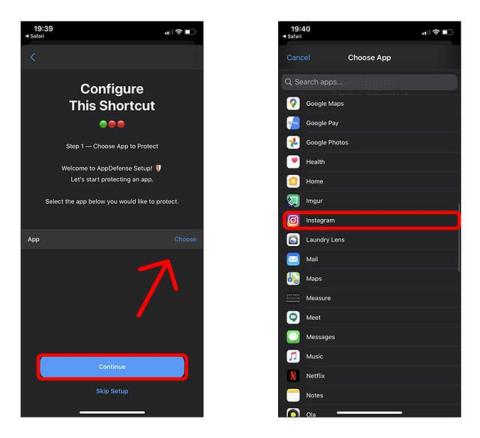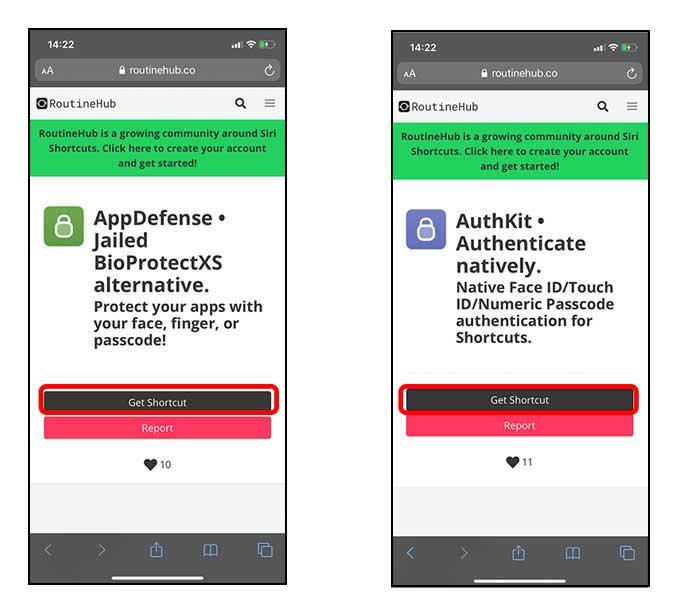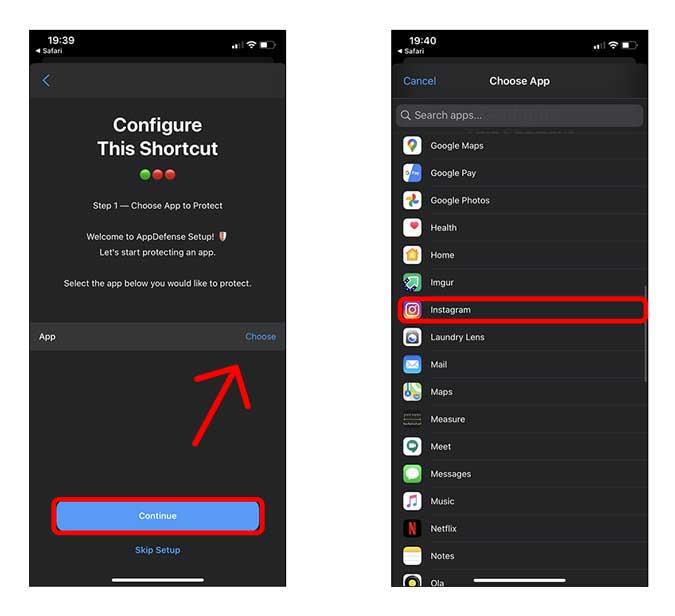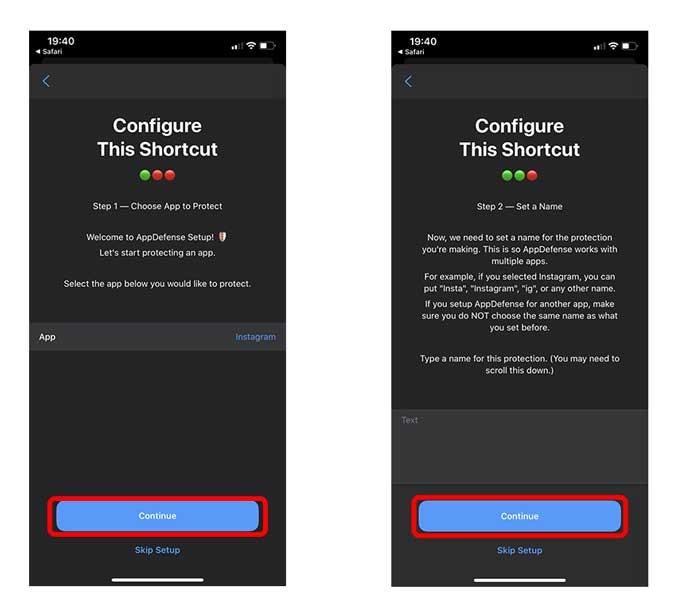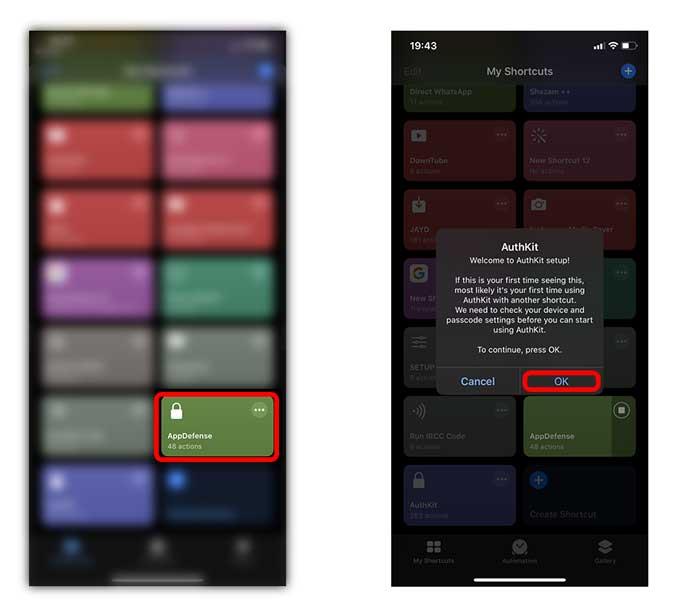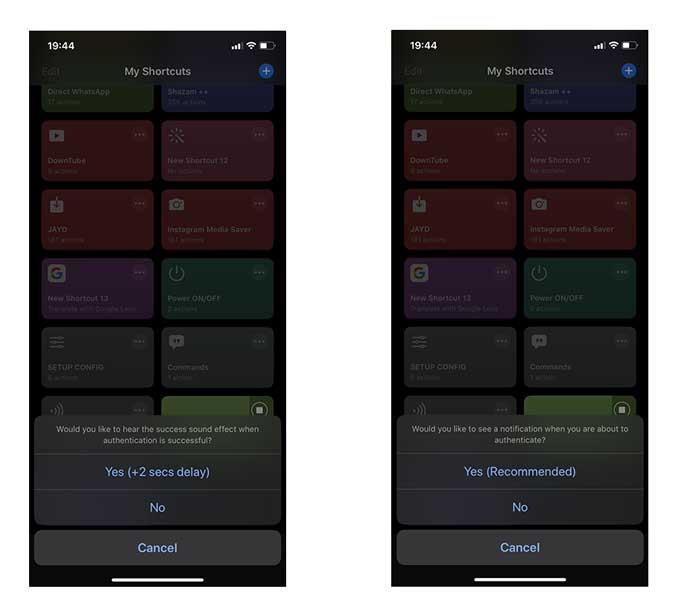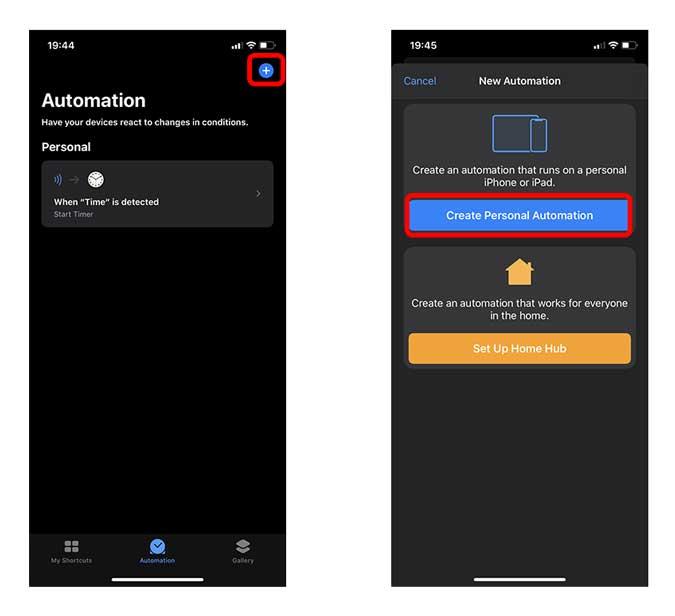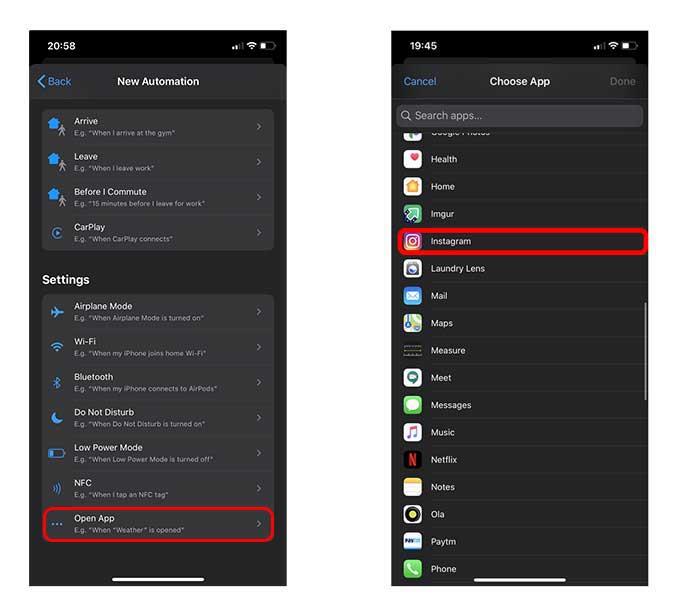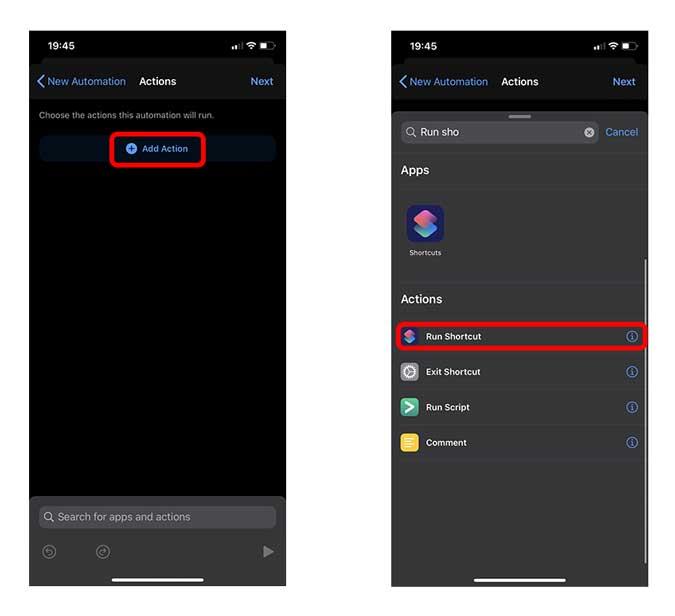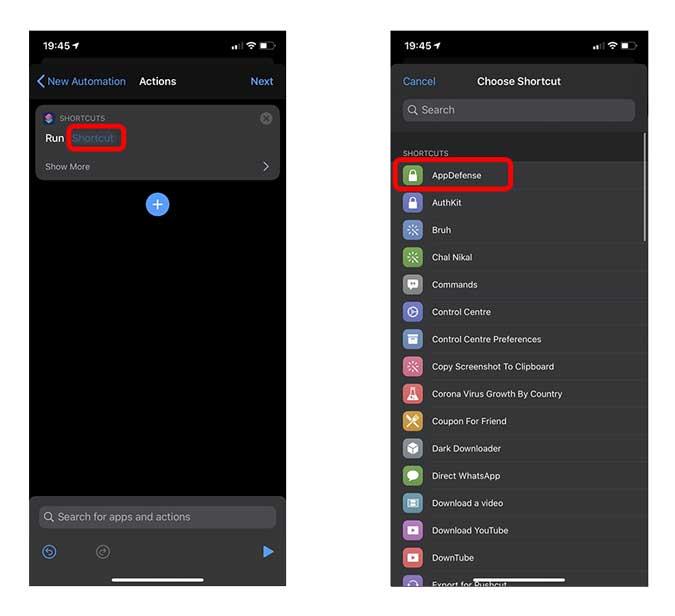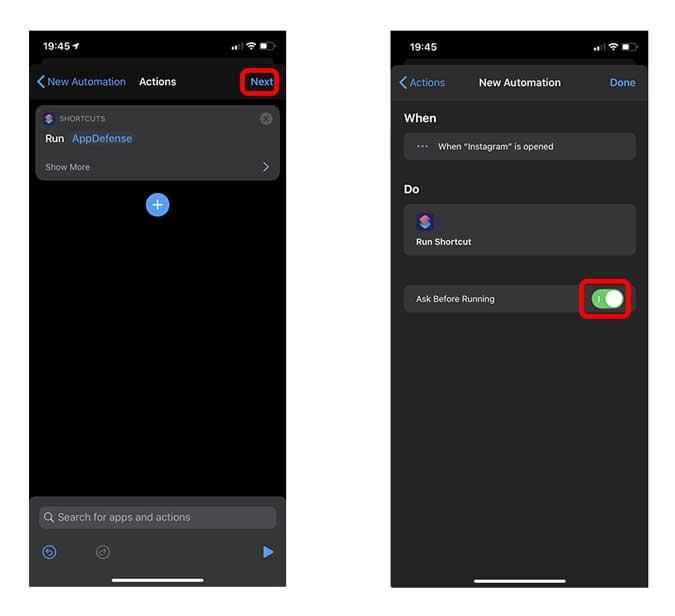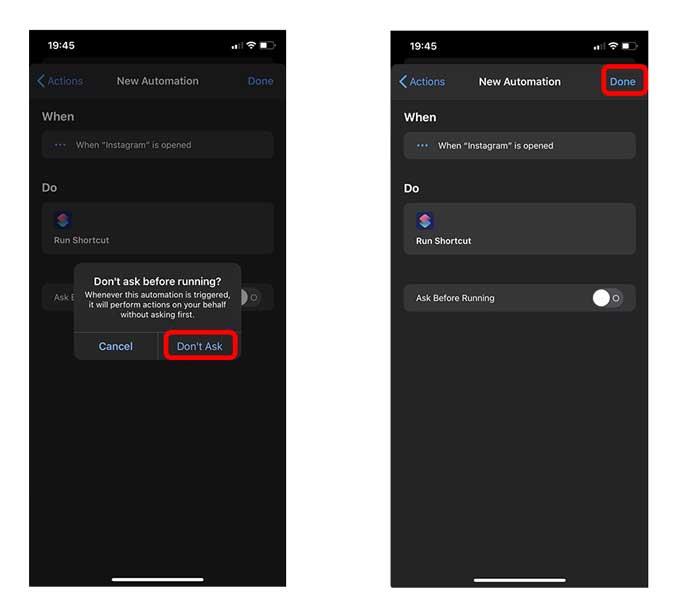Mimo że WhatsApp na iPhone'a pozwala blokować aplikację za pomocą Face ID , nadal chciałbym, aby więcej aplikacji na to pozwalało. Na przykład intensywnie korzystam z Instagrama i chciałbym, aby wiadomości DM były zablokowane za pomocą FaceID. Ponieważ nie ma natywnego FaceID do blokowania Twojego Instagrama, mamy kolejną najlepszą rzecz. Zablokujmy Instagram za pomocą FaceID lub praktycznie dowolnej aplikacji na iOS.
Aplikacje, które natywnie implementują FaceID/TouchID
FaceID i TouchID są zazwyczaj zarezerwowane dla aplikacji związanych z prywatnością, takich jak WhatsApp, Authy, LastPass, Edison Email i inne aplikacje bankowe. Natywna integracja sprawia, że prywatny dostęp do aplikacji jest wygodny. Jednak nie jest to jedyny sposób na zabezpieczenie aplikacji hasłem. Niedawno znalazłem obejście, które pozwala umieścić hasło w dowolnej aplikacji za pomocą funkcji Czas przed ekranem .
Jak zablokować Instagram za pomocą FaceID?
Aby zablokować Instagram lub dowolną inną aplikację za pomocą FaceID, użyjemy skrótu utworzonego przez użytkownika @ burrito . Działa jak inne aplikacje blokujące aplikacje, które widzisz na urządzeniach z Androidem, ale działa bez żadnych sztuczek. Jest jednak jedna wada. Po otwarciu aplikacji po aktywacji blokady FaceID wyświetlenie ekranu blokady zajmuje od jednej do dwóch sekund. Ponieważ jest uruchamiany za pomocą skrótu Siri, nie jest tak płynny jak blokada natywna w WhatsApp, ale nadal działa.
Skonfiguruj FaceID na Instagramie
Kontynuuj, instalując dwa skróty na swoim iPhonie, korzystając z łącza AppDefense i AuthKit . Te dwa skróty współpracują ze sobą, aby zapewnić pełną funkcjonalność FaceID w dowolnej aplikacji. Aby uprościć proces instalacji, najpierw zainstaluj AppDefense.
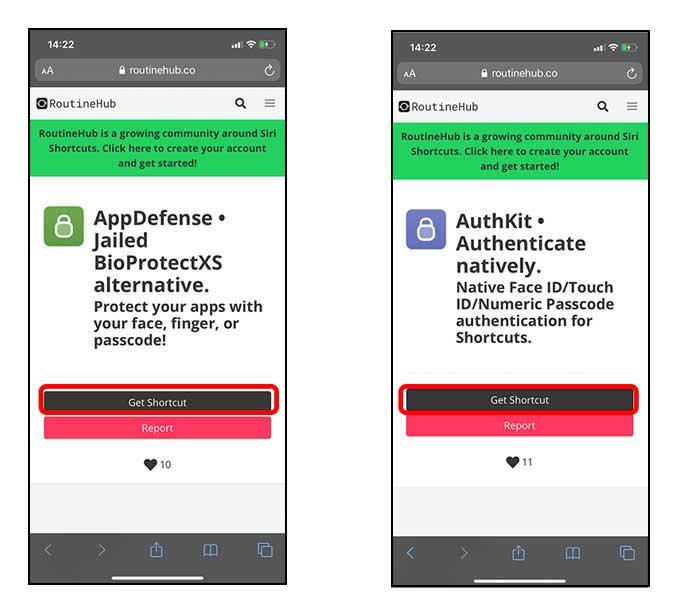
Skrót poprowadzi Cię do pierwszej konfiguracji FaceID. Wykonaj poniższe czynności , aby skonfigurować skrót na swoim iPhonie.
Poprosi Cię o wybranie aplikacji, w której ustawiłeś uwierzytelnianie FaceID. Stuknij Wybierz , aby wyświetlić listę aplikacji, a do tego artykułu wybrałbym Instagram. Ale to obejście powinno działać z każdą aplikacją na iOS zainstalowaną na iPhonie. Proces jest taki sam.
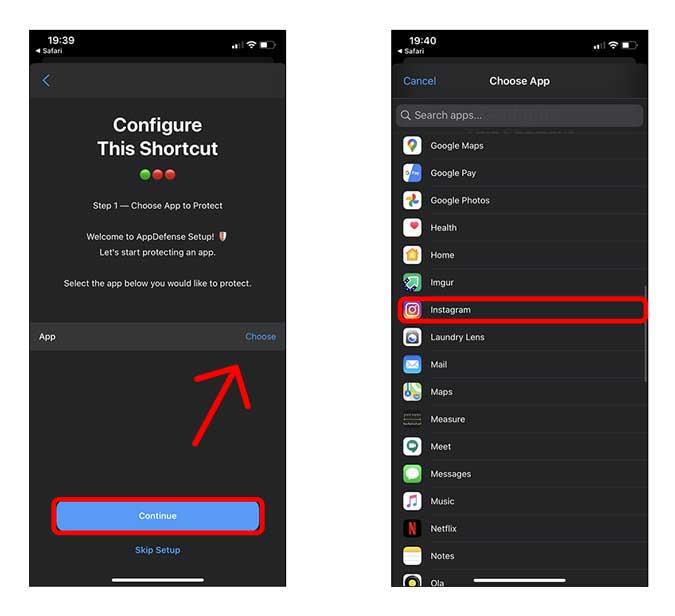
Po wybraniu Instagrama dotknij Kontynuuj i przejdź do następnego ekranu. Teraz wpisz nazwę aplikacji „Instagram” , aby po ustawieniu tego skrótu dla wielu aplikacji nie pomylił się.
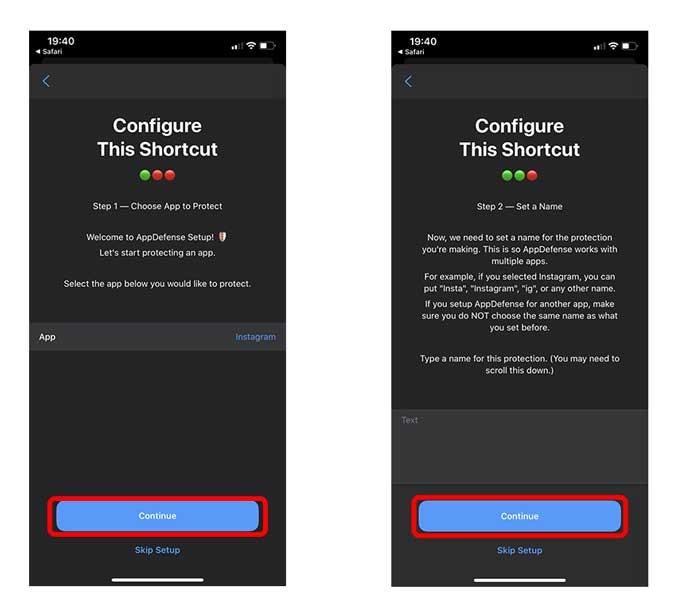
Teraz jeden skrót jest gotowy i przejdziemy do konfiguracji następnego. W aplikacji Skróty dotknij nowo zainstalowanego skrótu „AppDefense” . Zostanie wyświetlony monit o skonfigurowanie AuthKit, dotknij OK, aby kontynuować .
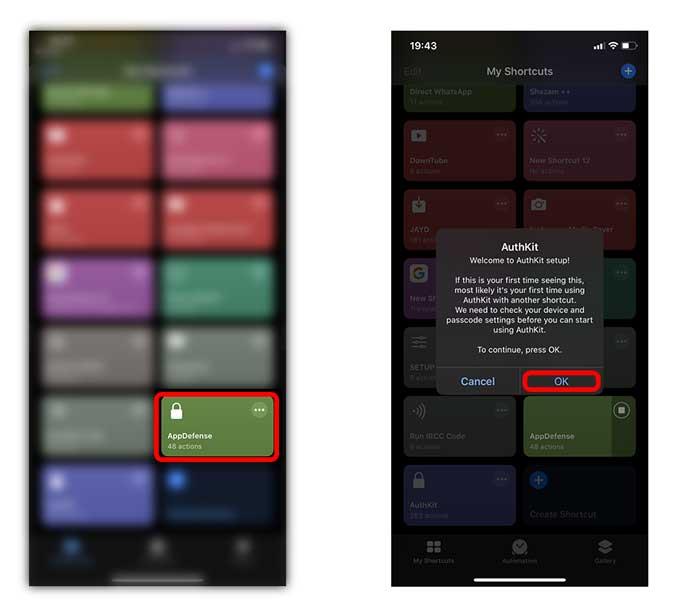
Tutaj poprosi Cię o ustawienie numerycznego hasła, które przyda się, gdy nie możesz uwierzytelnić się za pomocą FaceID. Wybierz wybrane hasło i włącz FaceID . Jeśli jednak Twój iPhone ma TouchID, automatycznie to wykryje i wyświetli monit o włączenie TouchID.

Możesz zdecydować, czy chcesz, aby skrót wyświetlał powiadomienie i odtwarzał dźwięk przy każdym pomyślnym uwierzytelnieniu w App Store. Możesz to pominąć.
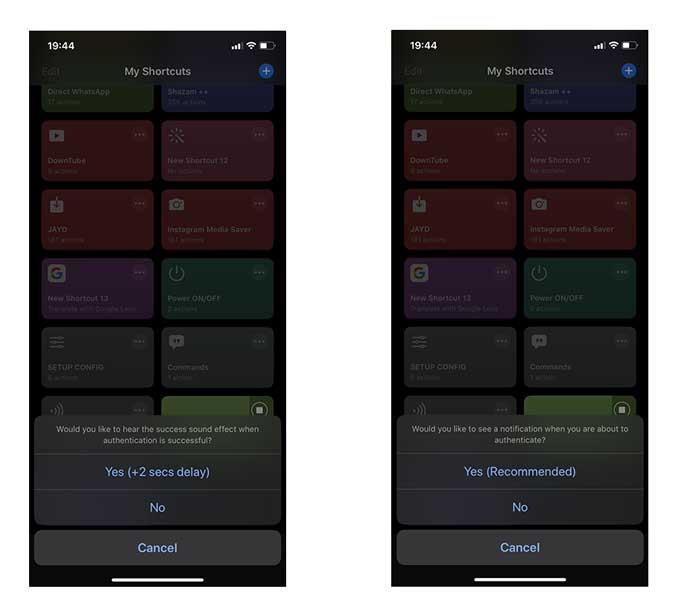
Teraz prawie skończyliśmy i wystarczy ustawić wyzwalacz, aby skrót uruchamiał się za każdym razem, gdy otwieramy aplikację Instagram. W aplikacji Skróty dotknij karty Automatyzacja na dole i utwórz nową automatyzację, dotykając przycisku + w prawym górnym rogu. Stuknij Utwórz osobistą automatyzację , aby kontynuować.
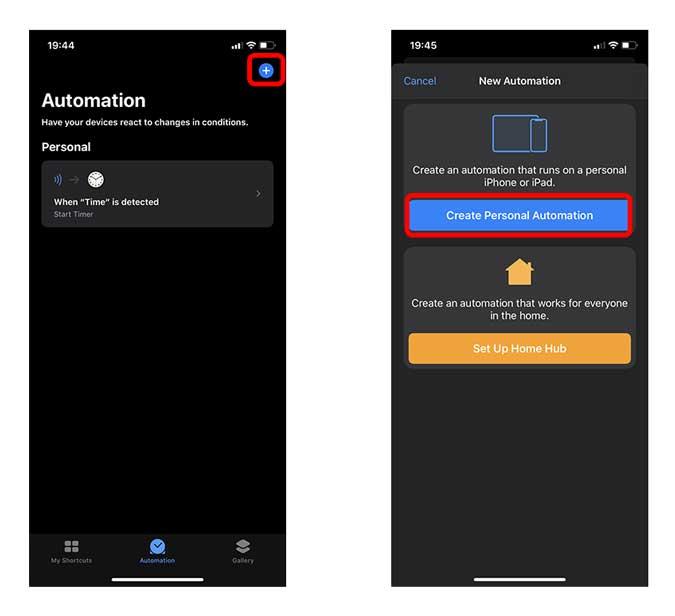
Wybierz Otwórz aplikację w Ustawieniach i wybierz Instagram z listy aplikacji. To byłby nasz wyzwalacz i za każdym razem, gdy otworzysz aplikację Instagram, uruchomiłby skrót.
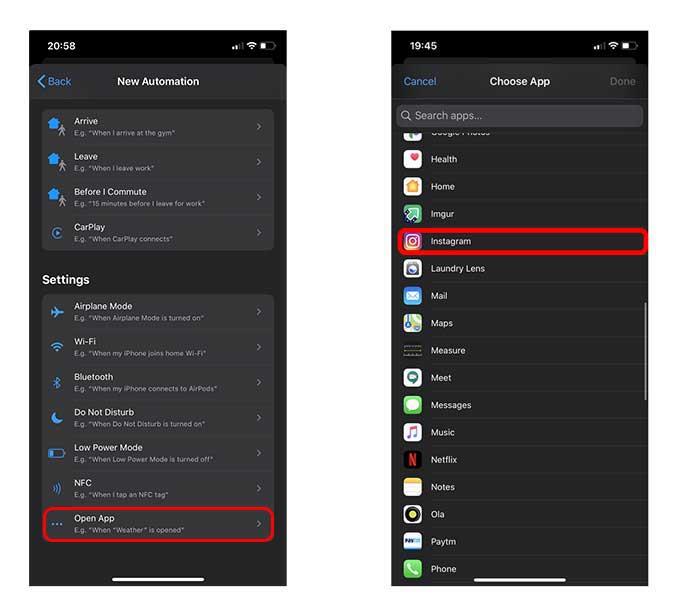
Stuknij przycisk Dodaj akcję na stronie i wyszukaj Uruchom skrót .
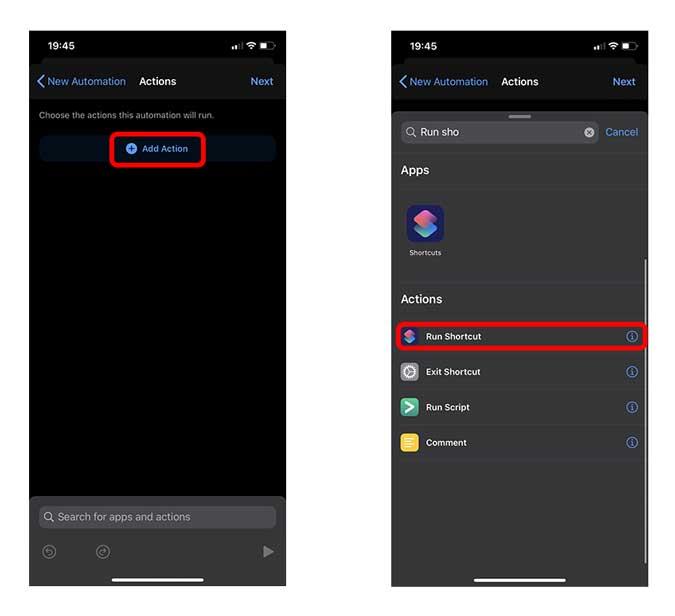
Teraz dotknij wyszarzonego przycisku skrótu obok opcji Uruchom i dodaj „AppDefense” .
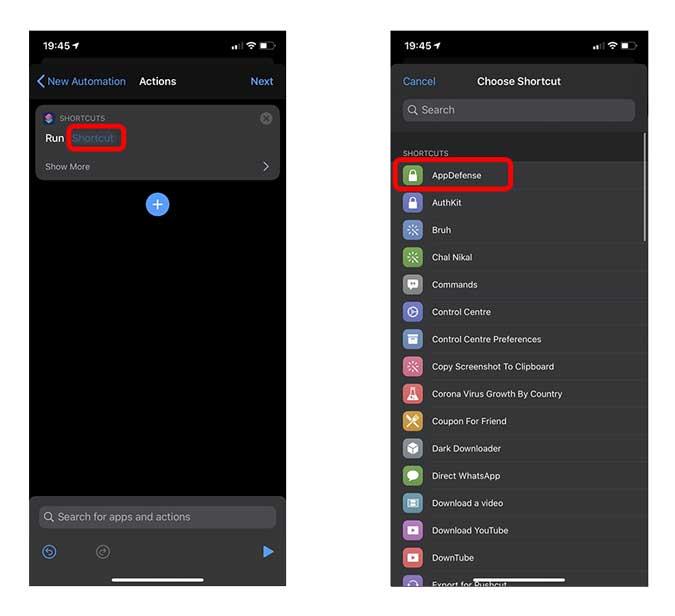
Automatyzacja jest gotowa, dotknij Dalej, aby przejść do następnej strony, a następnie dotknij przełącznika obok „Zapytaj przed uruchomieniem” i wyłącz go .
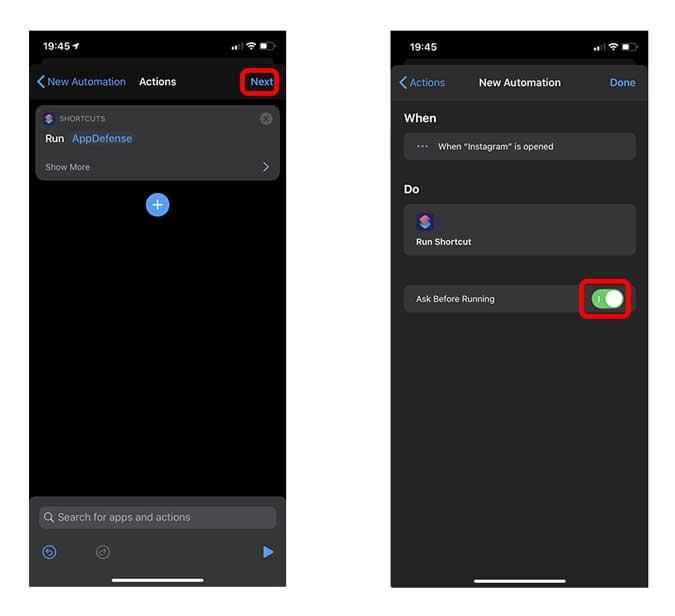
Pozwoliłoby to na bezproblemowe działanie automatyzacji bez aktywnego udziału użytkownika za każdym razem. Stuknij Gotowe, aby zakończyć.
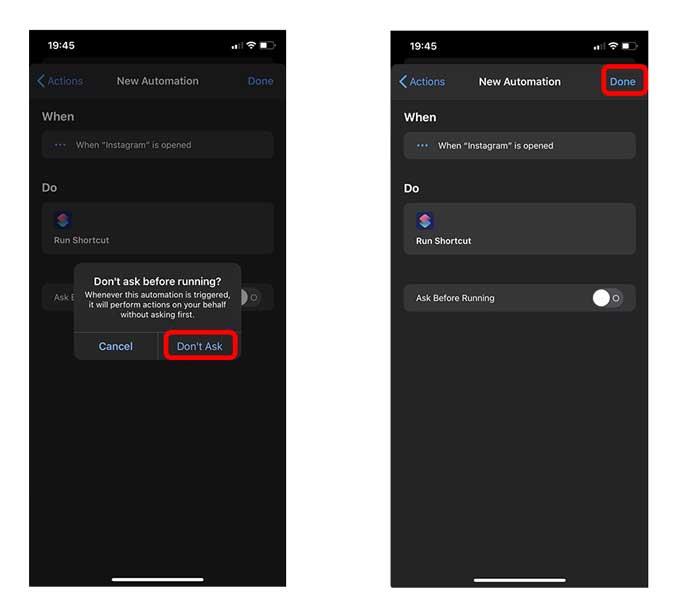
Ostateczny werdykt
To wszystko, co musisz zrobić, aby to zadziałało. Teraz za każdym razem, gdy otworzysz aplikację Instagram, wyświetli się biały ekran powitalny. Uwierzytelniłby twoją tożsamość za pomocą FaceID. Skrót nadal stanowi obejście i nie wygląda tak dobrze jak integracja natywna, ale działa w pełni dobrze. Jednak automatyzacja trwa jedną sekundę po dotknięciu aplikacji Instagram, więc nadal będziesz mógł zobaczyć ekran główny aplikacji Instagram. Ale nie pozwoli ci to otworzyć aplikacji, dopóki nie uwierzytelnisz się za pomocą swojej twarzy lub kodu dostępu. Co myślisz? Daj mi znać w komentarzach poniżej.